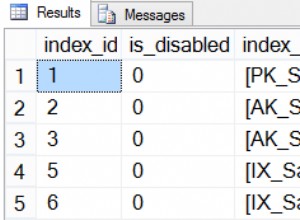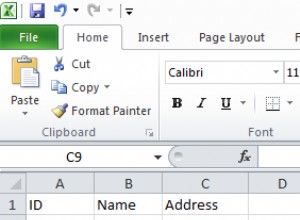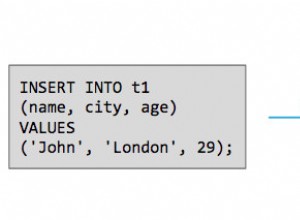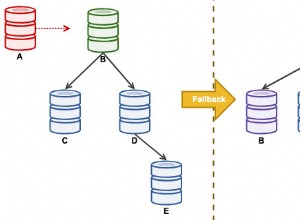ODBC драйверът на QuickBooks ви позволява да вмъквате данни в QuickBooks с помощта на пакет SSIS.
Преди да можете да използвате ODBC драйвера на QuickBooks, за да свържете SSIS към QuickBooks, трябва да конфигурирате източник на ODBC данни. Източникът на ODBC данни съхранява подробностите за връзката за целевата база данни (напр. QuickBooks) и ODBC драйвера, който е необходим за свързване с нея (напр. ODBC драйвера на QuickBooks).
Конфигурирате ODBC източници на данни в ODBC Administrator, който е включен в Windows. За да стартирате ODBC Administrator, в диалоговия прозорец Изпълнение на Windows въведете:
%windir%\syswow64\odbcad32.exe
Използвайте администратора на ODBC, за да създадете източник на данни за QuickBooks ODBC драйвер:
- Изберете раздела System DSN и след това изберете Добавяне.
- В диалоговия прозорец Създаване на нов източник на данни изберете Easysoft ODBC-QuickBooks Desktop Driver и след това изберете Край.
- Попълнете тези полета Easysoft ODBC-QuickBooks Desktop Driver DSN Setup диалогов прозорец:
Setting Стойност DSN Настолен компютър на QuickBooks Режим на връзка Същото като QuickBooks Име на приложението EasysoftQuickBooksODBC. Идентификатор на приложението EasysoftQuickBooksODBC. QB издание Задайте това да бъде същото като QuickBooks Desktop. Например, ако имате американската версия на QuickBooks, задайте QB EditionдоUS.
Създайте проекта SSIS:
- Създайте текстов файл с име billingrate.txt със следното съдържание:
Name,FixedBillingRate "BR1A",5.00 "BR1B",10.00 "BR1C",15.00 "BR1D",20.00 "BR1E",25.00
- Стартирайте QuickBooks Desktop, ако вече не се изпълнява.
- В SSIS създайте нов проект с име „QuickBooksBillingRate“.
- Плъзнете задача за поток от данни от кутията с инструменти на SSIS към контролния поток.
- Наименувайте задачата за поток от данни „CreateBillingRate“.
- Щракнете двукратно върху „CreateBillingRate“.
- В раздела Поток на данни щракнете двукратно върху източник на плосък файл. Наименувайте източника на плоския файл „BillingRate“.
- Щракнете двукратно върху „BillingRate“.
Показва се диалоговият прозорец Редактор на плосък файл.
- Изберете Нов.
Показва се диалоговият прозорец Редактор на диспечера на плоски файлове.
- Разгледайте за billingrate.txt. В полето Квалификатор на текст въведете „.
- В левия панел изберете Колони. Изберете OK.
- В раздела Поток на данни щракнете двукратно върху ODBC Destination. Наименувайте дестинацията на ODBC „BillingRateTable“.
- Плъзнете синята стрелка от BillingRate до BillingRateTable.
- Щракнете двукратно върху „BillingRateTable“
Показва се диалоговият прозорец ODBC Destination.
- Изберете Нов.
Показва се диалоговият прозорец Конфигуриране на ODBC Connection Manager.
- Изберете Нов.
Показва се диалоговият прозорец на Connection Manager.
- Изберете източника на данни за драйвера на QuickBooks ODBC от списъка Използване на потребителски или системен източник на данни. Изберете OK.
- В диалоговия прозорец ODBC Destination въведете „BillItemLine“ в Името на таблицата или полето за изглед.
- QuickBooks ви подканва дали да разрешите на драйвера на QuickBooks ODBC да има достъп до вашите данни в QuickBooks. В диалоговия прозорец QuickBooks – Приложение без сертификат изберете „Да, винаги разрешавай достъп, дори ако QuickBooks не се изпълнява“. Изберете „Разрешете на това приложение достъп до лични данни, като номера на социално осигуряване и информация за кредитна карта на клиента“. Изберете Продължи.
Показва се диалоговият прозорец за потвърждение за продължаване.
- Изберете Да.
Показва се диалоговият прозорец за потвърждение на достъпа. Изберете OK.
- В екрана за съпоставяне съпоставете всяка входна колона с колона дестинация със същото име. Изберете OK.
- Изберете раздела Контролен поток и след това изберете Старт.
Таблицата BillingRate се попълва с новите записи.